
Lucrul cu documente și baze de date importante, utilizatorii de obicei nu se gândesc la ce se întâmplă dacă se întâmplă ceva cu ei. Atunci când eșecul în sistemul de operare sau hard-disk, munca și informații foarte importante pot fi pierdute sau deteriorate într-o asemenea măsură încât să se stabilească nu este posibil.
Cât de des pentru a face acest lucru depinde de tipul de informații și cât de des este actualizat. De exemplu, 1C bazei de date, se recomandă să rezerve ori pe zi, în cazul în care munca de zi cu zi se face în ea. Documente din doc, xls, puteți duplica imaginea în măsura în care le-ați făcut corecțiile.
dosar de backup automat
Verificați dacă ați instalat arhivator 7-Zip. Pentru a face acest lucru, du-te la unitatea C, într-un dosar «fișiere program» și în el într-un subfolder de „7-Zip» și găsiți „fișierul 7z.exe»:
În cazul în care istoricul este nu-l va găsi, descărca 7-Zip și instalați-l fără a schimba setările în timpul instalării.
Crearea unui loc de muncă de rezervă în Windows XP
Dacă aveți Windows XP (Pentru a crea un loc de muncă în Windows 7, du-te la secțiunea următoare). Deschideți Panoul de control Windows ( „Start“ butonul colțul din stânga jos a ecranului și apoi faceți clic pe „Control Panel“) și du-te la postul „Sarcini programate.“
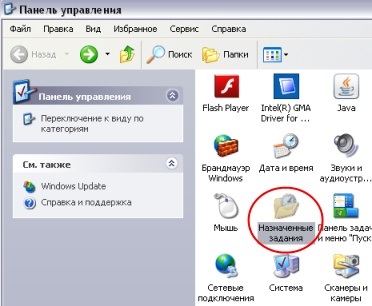
În „Task Adăugați Programată“ sarcinile programate, faceți dublu clic pe mouse-ul pe link-ul.
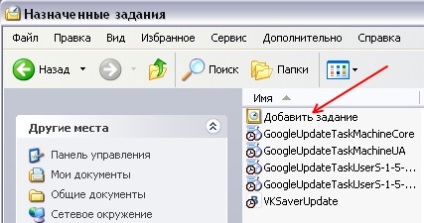
Planificarea Wizard deschide noi locuri de muncă cu salutul de text. Faceți clic pe butonul „Next“ și a trece la a doua etapă. Aici vi se va solicita să selectați un program pentru a rula. Trebuie să specificați arhivator 7-Zip. Suntem în căutarea și să o selectați din lista de programe instalate. Dacă nu există 7-Zip-l, apoi faceți clic pe butonul „Browse“, iar în fereastra care se deschide, muta de-a lungul calea «C: fișiere \ Program \ 7-Zip“, selectați «7z» fișier și faceți clic pe butonul «Open». Apoi, faceți clic pe „Next“.
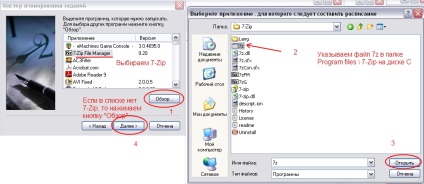
În pasul următor, setați frecvența îndeplinirii sarcinii fiind create - „Zilnic“ și faceți clic pe „Next“.

Am stabilit ora exactă în care pentru a face o copie de rezervă. Alegeți un moment în care computerul este adesea inclus, dar este probabil să fie inactiv între locuri de muncă, cum ar fi masa de prânz. Puteți seta, de asemenea, modificarea este de a face rezerve numai în zilele lucrătoare. Și faceți clic pe „Next“ din nou.
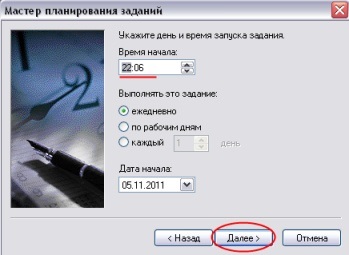
sarcina creați trebuie să fie confirmat, cu ajutorul parolei de administrator al computerului. Introduceți-l și câmpurile „Parola“ si „Confirmare“ și faceți clic pe „Next“.
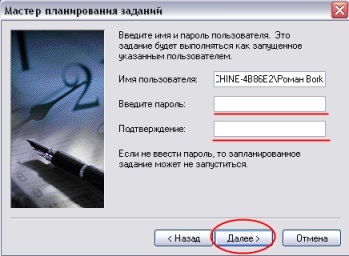
La finalizarea etapei bifați caseta „Setați opțiunile avansate“ și faceți clic pe „Finish“.
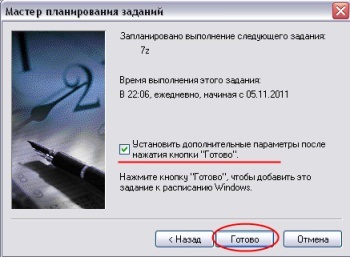
O fereastra se va deschide cu parametrii de locuri de muncă create. În "Run" veți vedea o inscripție « "C: \ Program Files \ 7-Zip \ 7z.exe"». Umple-l după cum urmează:
"C: \ Program Files \ 7-Zip \ 7z.exe" un -tzip path1 path2
Aici, „path1“ calea către folderul sursă pe care doriți să o copie de rezervă, și „path2“ - calea completă cu fișierul arhivă care va fi creat cu arhivator 7-Zip.
"C: \ Program Files \ 7-Zip \ 7z.exe" un -tzip D: \ Dump \ archive.zip D: \ Baza \
În exemplul prezentat dosarul de bază va fi copiat, comprimat și plasate în arhivele în dosarul dump archive.zip pe unitatea D.
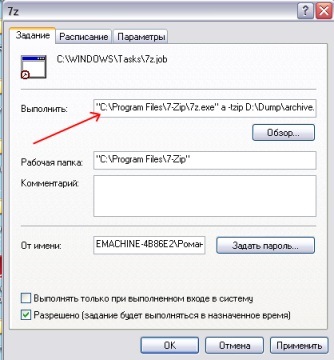
După ce specificați comanda completă în „Run“, faceți clic pe butonul „OK“ din fereastra de proprietăți pentru a seta. Acum ai în fiecare zi la ora specificată va fi necesară pentru o copie de rezervă dosarul.
Crearea unui loc de muncă de rezervă în Windows 7
Deschideți (butonul Windows în colțul din stânga jos al ecranului, apoi selectați „Control Panel“) Panoul de control Windows. Du-te la „Administrare \ Scheduler“.

există un bloc „Acțiuni“ de pe dreapta planificator. Și atingeți „Creează bază de activități“.
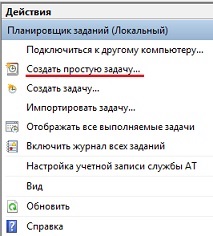
Acest lucru deschide un expert pentru a crea o sarcină simplă. În prima etapă, vi se solicită să introduceți un nume și o descriere a problemei. Completați cel puțin un nume și faceți clic pe „Next“.
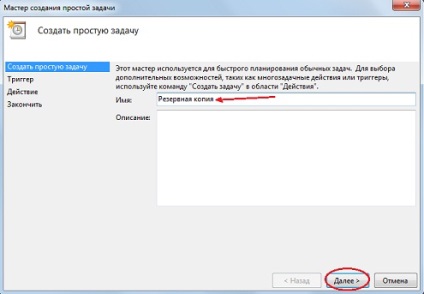
În „sarcini de declanșare“ pas, selectați intervalul după care lucrarea se va face. Setarea implicită este o zilnică de locuri de muncă. Această valoare este adecvată pentru a rezerva dosarele corecte, lăsați-l ca este și faceți clic pe butonul „Next“.
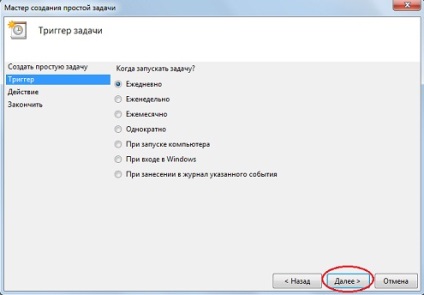
În ecranul următor, specificați locurile de muncă run-time.
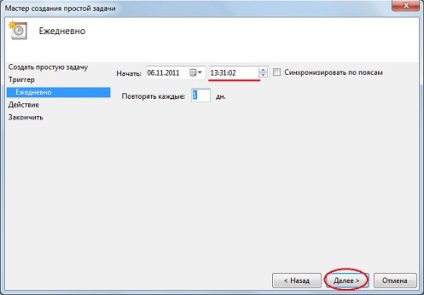
În etapa „acțiune“, lăsați acțiunea implicită „Run acest program“. Faceți clic pe "Next".
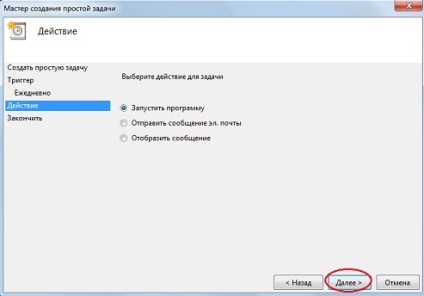
In urmatoarea fereastra de care aveți nevoie în „program sau script“ câmp indică drumul spre arhivator 7-Zip. Acest lucru se poate face prin click pe butonul Browse și selectați fișierul 7z în «Program Files \ 7-Zip» folderul de pe unitatea C, sau scris de mână:
În secțiunea „Adăugați argumentele“ trebuie să specifice următorii parametri:
un -tzip path1 path2
În cazul în care „path1“ calea redundantă în dosarul și „path2“ - calea completă cu numele de fișier al fișierului (de exemplu, o copie de rezervă). De exemplu:
un -tzip C: \ Temp \ archive.zip C: \ test \
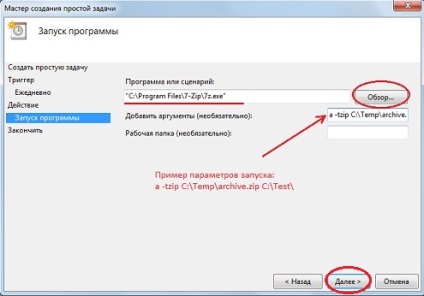
Se execută această comandă, arhivator zapakuet dosar test și scrie Archive.zip arhivă în folderul Temp de pe unitatea C.
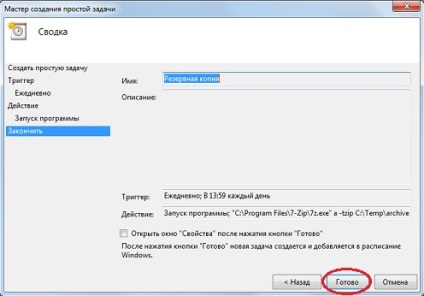
este creat sarcina de backup.
copie de rezervă automată a fișierelor și foldere
Instrucțiunile prezentate mai sus arată cum este posibil de a face backup automat un folder cu subfoldere și fișiere. Dar se poate ridica sarcina de a face o copie a unei liste de fișiere și foldere, care sunt situate în locuri diferite de pe hard disk. În acest caz, creați un fișier text cu o listă de tot ceea ce ai nevoie să o copie de rezervă și pune-l în dosarul în care arhiva este: «C: \ Program Files \ 7-Zip».
Fișierul text, fiecare linie indică o singură cale către fișierul sau dosarul. De exemplu, creați o listă de fișiere pentru redundanță numit listfile.txt:
În acest exemplu, directorul de testare va fi susținută și de fișiere test 2-2.txt în dosarul Test2. Lista poate fi compus dintr-un număr nelimitat de rânduri.
Apoi, în linia de comandă sau sarcinile programate specificate de tip comando:
"C: \ Program Files \ 7-Zip \ 7z.exe" un -tzip path2 @ listfile.txt
„Path2“ - calea completă la arhiva de backup, @ listfile.txt - o referire la un fișier cu o listă de fișiere și foldere pentru copie de rezervă.

Nu funcționează. Se creează un zip-fișier gol (((

Andrew, încercați să porniți arihivatora lucrul cu linia de comandă. Pentru testare, creați discul D de bază și dosarul Dump. Păstrați în bază dosarul orice fișier de pe linia de comandă și să urmeze linia de „C: \ Program Files \ 7-Zip \ 7z.exe“ un -tzip D: \ Dump \ archive.zip D: \ Baza \ Trebuie să verificați dacă rula arhivare.

Alo Nu am făcut ceea ce recomandați. A încercat listfile.txt variantă - toate dovedit. Și eu nu știu ce a fost. Cu toate acestea, vă mulțumesc foarte mult pentru acest articol. Am venit foarte la îndemână.

Vă mulțumesc, a încercat să listfile.txt - toate dovedit. Întrebarea este, ceea ce se întâmplă atunci când programul se execută în cazul în care există un accident de sistem (putere de memorie eșec al virusului, și așa mai departe.) Cu mare respect, GM

La eșec în timpul unei copii de rezervă, acesta este, desigur, nu va fi făcută. Cel mai rau caz poate fi cu datele sau programele pe care le rezervă. Dacă datele din momentul accident a avut loc unele operații, acesta se poate deteriora.

Bine ai venit! Programul va suprascrie fișierul existent? Pot face un fișier de denumire masca, de exemplu, pentru a arhiva atribuită data și ora curente ca nume?

Makar, dacă faci totul așa cum am scris mai sus, fișierul arhivă va fi suprascrise de fiecare dată.

Cei care nu au lucrat cu o listă de directoare spun mulțumesc curba 7, care nu poate prozhuvat mai mult de un director.